FooEvents proporciona varios ajustes globales que pueden afectar al comportamiento de sus eventos y entradas. También puede personalizar la apariencia del Aplicación FooEvents Check-ins en la configuración del plugin.
- Vaya a FooEvents > Ajustes en la barra lateral izquierda de su Salpicadero WordPress
- Seleccione el tab y cambie los ajustes según sea necesario
- Guardar cambios
Una vez que haya configurado los Ajustes FooEvents, vaya a la sección Eventos sección a organice su primer evento
Secciones #
Licencia
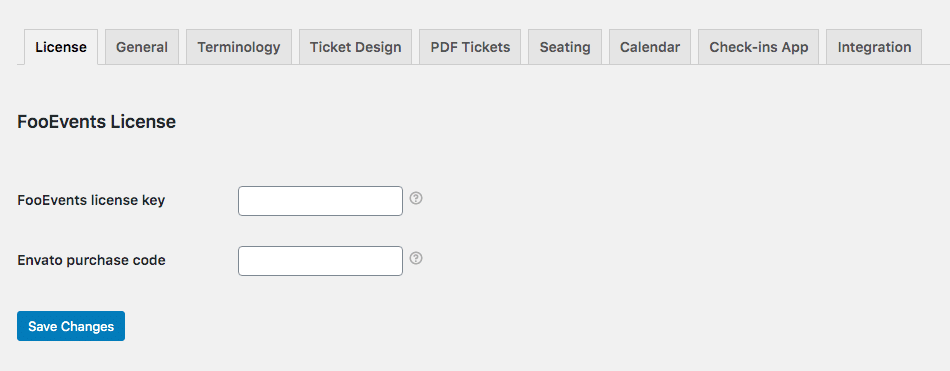
| Clave de licencia FooEvents | Requerido para actualizaciones automáticas del plugin. Dejar vacío si la compra se realizó en CodeCanyon.net Y no se realizaron otras compras de plugins en FooEvents.com. Debe pegar aquí su clave de licencia si ha comprado algún plugin en FooEvents.com. |
| Código de compra Envato | Requerido para actualizaciones automáticas del plugin. Dejar vacío si la compra se realizó en FooEvents.com Y no se realizaron compras en CodeCanyon.net. Debe pegar su código de compra Envato aquí si el plugin FooEvents para WooCommerce fue comprado en CodeCanyon.net. |
General
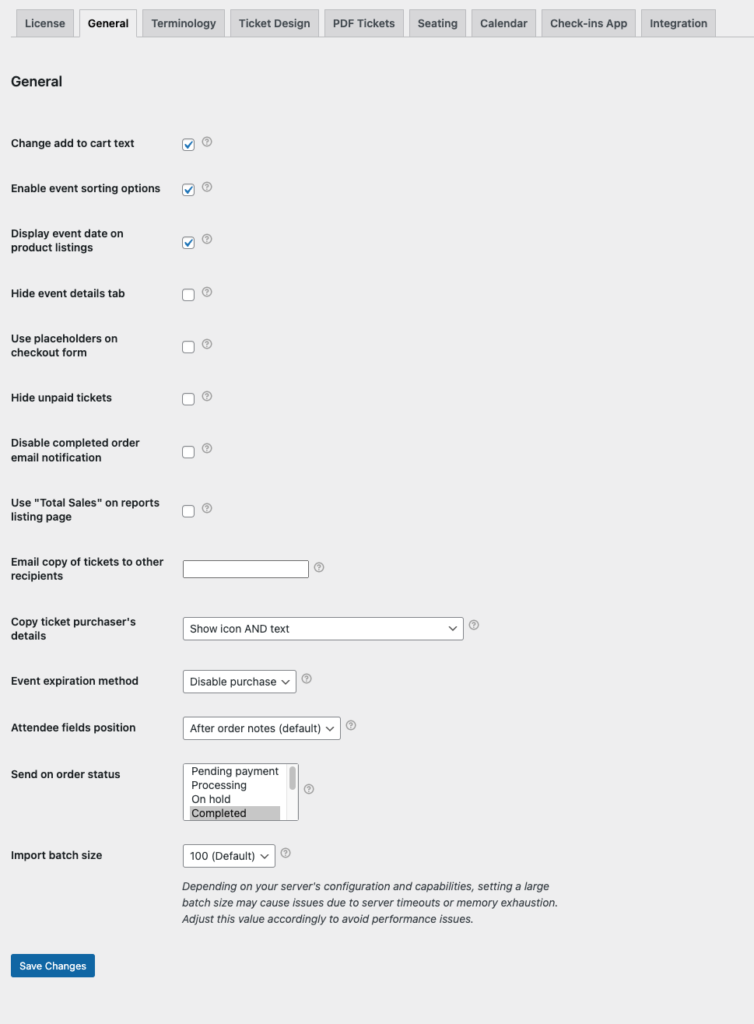
| Cambiar el texto de añadir al carrito | Cambia el texto 'Añadir al carrito' por 'Reservar entrada' para productos de eventos. |
| Activar las opciones de clasificación de eventos |
Añade opciones de ordenación por fecha a la lista desplegable de ordenación de productos de WooCommerce. Puedes configurar la opción de ordenación por defecto en el Personalizador WordPress. |
| Mostrar la fecha del evento en los listados de productos | Añade la fecha del evento encima del título del producto en las páginas de listado de productos. |
| Ocultar la pestaña de detalles del evento | Oculta la pestaña de detalles del evento en la página del producto. |
| Utilizar marcadores de posición en el formulario de pago | Muestra marcadores de posición en el formulario de pago (útil para temas que no admiten etiquetas de formulario). |
| Ocultar las multas impagadas | Oculta los tickets impagados en la administración de tickets. |
| Desactivar la notificación de pedido completado por correo electrónico | Evita que la notificación por correo electrónico de pedido completado WooCommerce se envíe a los clientes cuando los tickets se crean a través del panel de control WordPress. |
| Copia de las entradas por correo electrónico a otros destinatarios | Envía una copia cuando se genera un ticket a la dirección de correo electrónico especificada. Utilice una lista separada por comas para enviar a varias direcciones de correo electrónico. |
| Copia de los datos del comprador | Añade la opción de copiar los datos del comprador de la entrada (nombre, apellidos y dirección de correo electrónico) en la página de pago mediante un icono, texto o icono y texto. También puede configurarse para copiar automáticamente los datos del comprador con la opción de ocultar el campo de la dirección de correo electrónico. |
| Método de expiración de eventos | Desactivar la posibilidad de comprar la entrada/producto u ocultarla en los listados de páginas una vez finalizado el evento. Visite el Expiración del evento para saber más. |
| Posición de los campos de los asistentes |
Establece la posición de los campos del formulario de asistentes en la página de pago. Seleccionar una posición diferente puede ayudar a resolver conflictos con determinados temas y plugins de terceros. |
| Enviar sobre el estado del pedido | Establece el estado requerido del pedido para la creación y envío de tickets. "Completado" es el estado por defecto, pero puede deseleccionarse y seleccionar simultáneamente otros estados utilizando el campo de selección múltiple. Visite la página Envío de entradas Estados de los pedidos para saber más. |
| Tamaño del lote de importación | Establece el tamaño de lote de las importaciones de tickets. Las opciones incluyen 100 (por defecto), 200, 500, 1000, 2000, 3000, 4000, 5000. Dependiendo de la configuración y capacidades de su servidor, establecer un tamaño de lote grande puede causar problemas debido a tiempos de espera del servidor o agotamiento de la memoria. Ajuste este valor en consecuencia para evitar problemas de rendimiento. |
Terminología
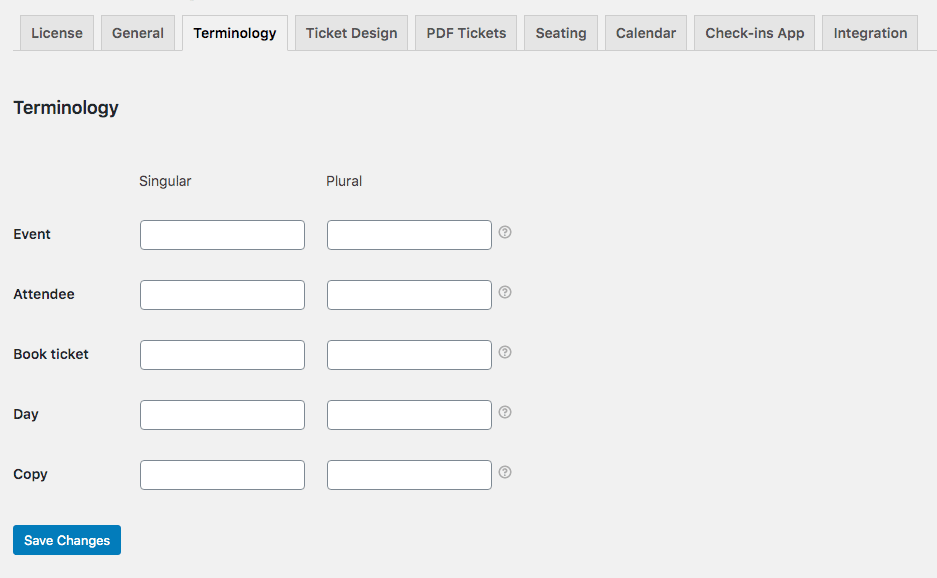
| Evento | Cambia 'evento' por tu propio texto personalizado. |
| Asistente | Cambia "asistente" por tu propio texto personalizado. |
| Reservar billete | Cambia "Reservar billete" por tu propio texto personalizado. |
| Día | Cambia "Día" por tu propio texto personalizado. |
| Copia | Cambia 'Copiar' por tu propio texto personalizado. |
Diseño de entradas
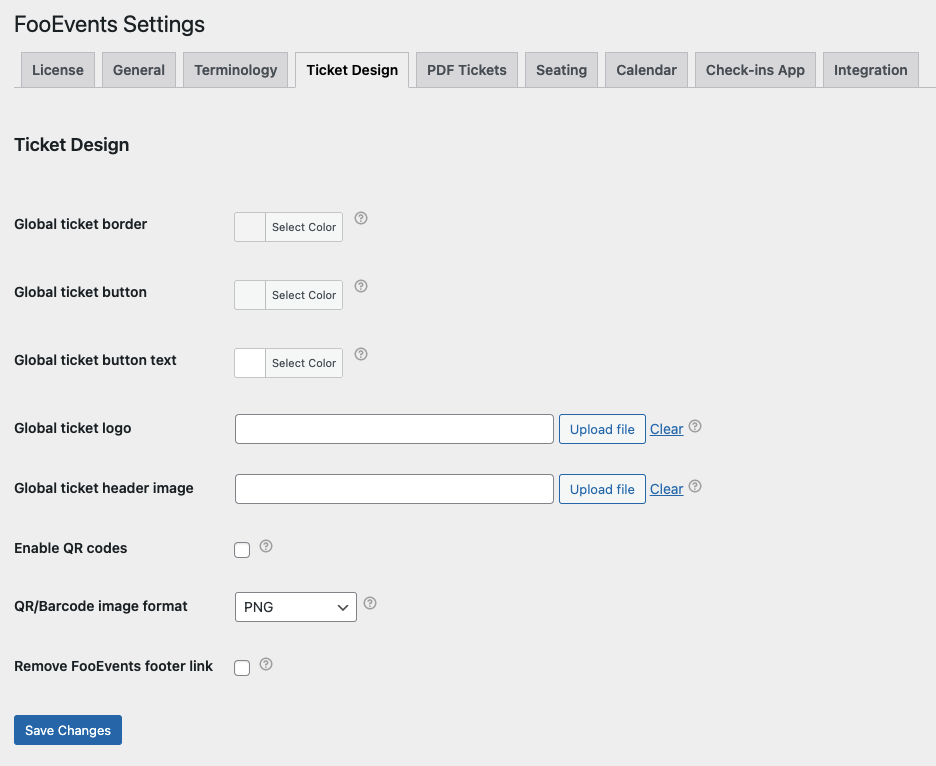
| Frontera mundial del billete | Color del borde del billete. |
| Botón de billete global | Color del botón del ticket. |
| Texto global del botón del billete | Color del texto del botón del ticket. |
| Logotipo del billete global | Borrar URL completa que enlaza con el logotipo que se utilizará en el billete. |
| Imagen global de la cabecera del billete | Borrar URL completa que enlaza con la imagen que se utilizará como cabecera del ticket. |
| Activar códigos QR | Utilice códigos QR en lugar de códigos de barras 1D en los billetes. |
| Formato de imagen QR/Código de barras | Seleccione el formato de imagen preferido para los códigos de barras 1D y los códigos QR que se generan para los tickets (PNG / PNG y JPG). PNG es el formato por defecto. |
| Eliminar el enlace de pie de página FooEvents | Elimina el enlace "Powered by FooEvents.com" del pie de página del correo electrónico del ticket. |
Billetes PDF
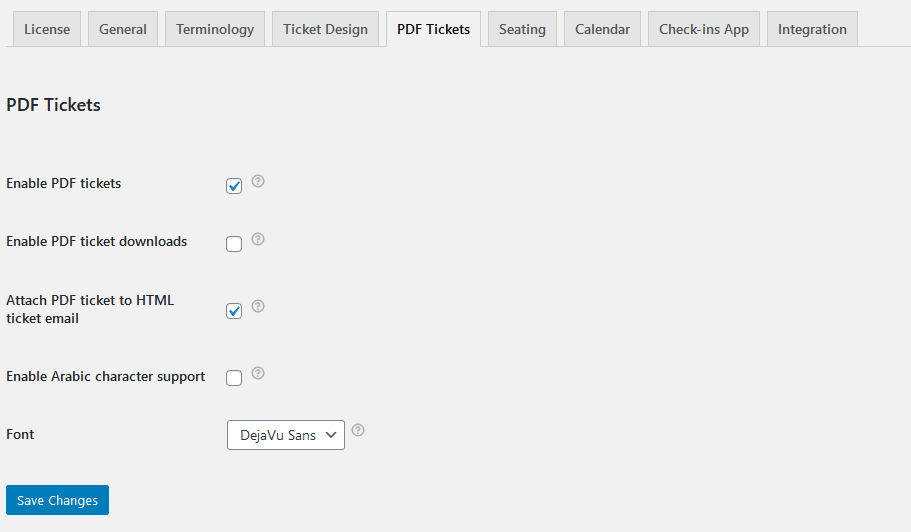
| Activar tickets PDF | Añade archivos PDF adjuntos a los correos electrónicos de los tickets. |
| Activar la descarga de entradas en PDF | Permite a los compradores descargar una copia de sus entradas en PDF desde la página Mi cuenta. |
| Adjuntar un ticket PDF a un email HTML | Adjunta el ticket PDF al email HTML del ticket cuando se envía. |
| Activar la compatibilidad con caracteres árabes | Muestra los caracteres árabes en los tickets PDF. |
| Fuente | DejaVu Sans es la fuente PDF por defecto. Firefly Sung admite caracteres CJK (chino, japonés, coreano). |
Asientos
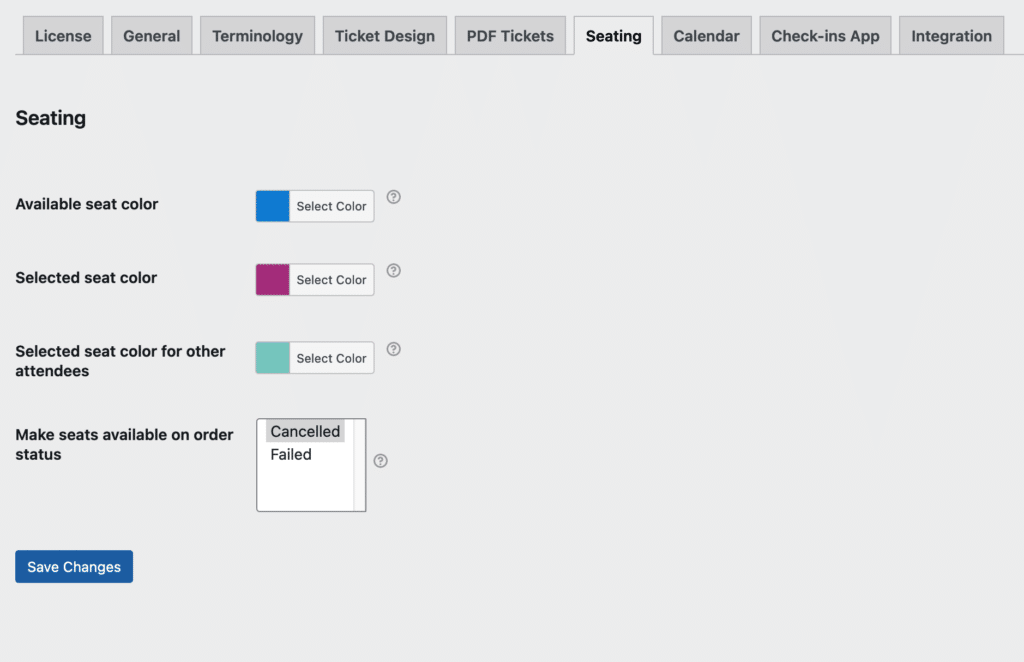
| Color de asiento disponible | Color del asientos que se pueden adquirir en la asientos gráfico. |
| Color del asiento seleccionado | Color del asiento actualmente seleccionado en el asientos gráfico. |
| Color de asiento seleccionado para otros asistentes | Color del asientos que se seleccionan para otros asistentes en el mismo orden en el asientos gráfico. |
| Disponer de asientos en función del estado del pedido | Establezca los estados de pedido en los que desea que los asientos vuelvan a estar disponibles. Utilice esta configuración con precaución, ya que poner asientos a disposición en el momento equivocado podría dar lugar a un comportamiento inesperado. Si su configuración permite a los clientes pagar pedidos fallidos en una etapa posterior, no seleccione "Fallido" aquí, ya que esto podría dar lugar a asientos de doble reserva. Recomendamos dejar esta opción en "Cancelado". |
Calendario
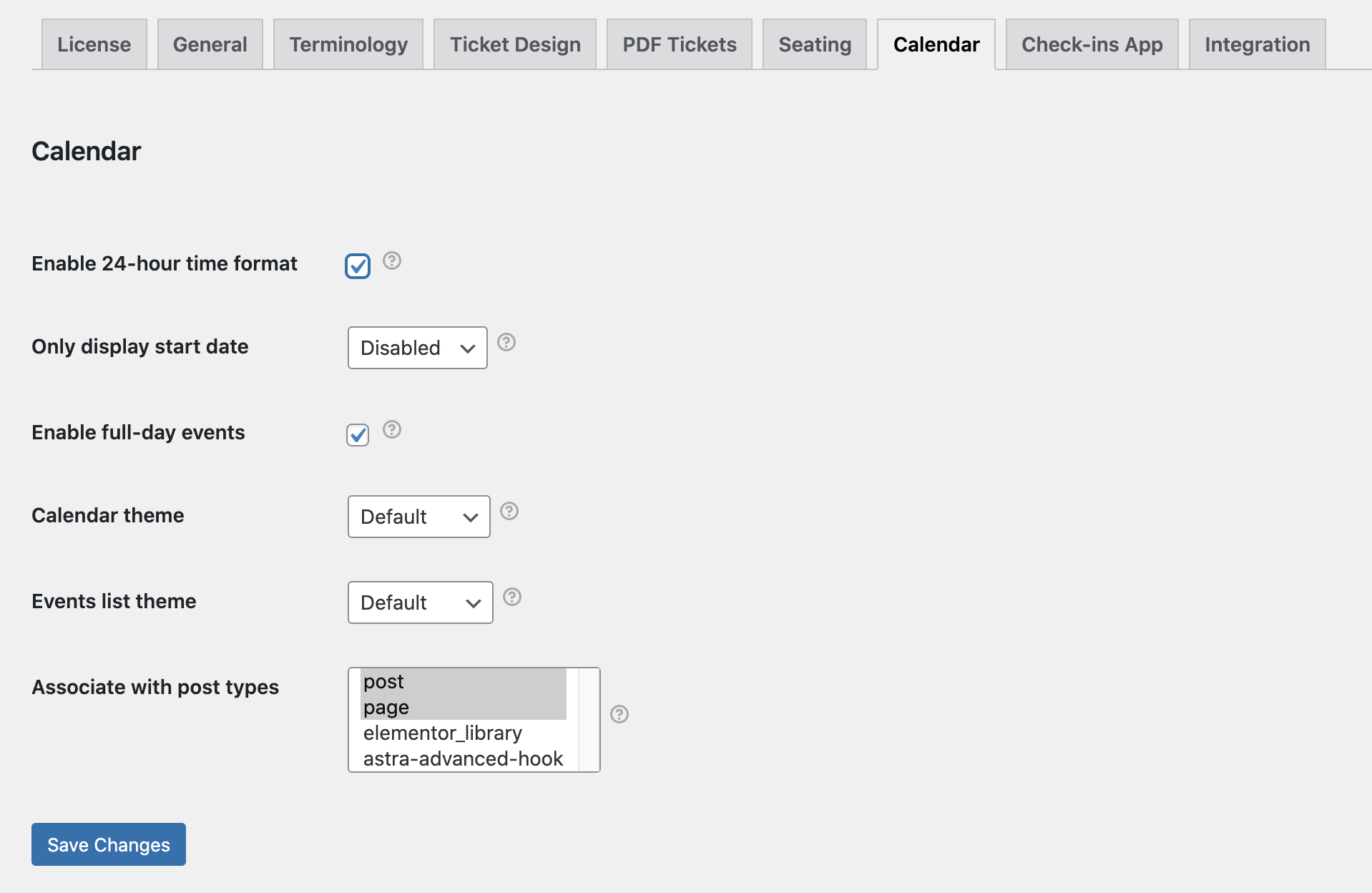
| Activar el formato de 24 horas | Utiliza el formato de 24 horas en el calendario en lugar del formato de 12 horas. |
| Mostrar sólo la fecha de inicio | Cuando el plugin FooEvents Multi-day está activo, el calendario y/o la lista de eventos sólo mostrará la fecha de inicio de los eventos de varios días. |
| Habilitar eventos de día completo | Elimina la hora del evento de los títulos de los eventos del calendario. |
| Tema del calendario | Seleccione el tema del calendario que se utilizará en su sitio web. |
| Tema de la lista de eventos | Seleccione el tema de la lista de eventos que se utilizará en su sitio web. |
| Asociar con tipos de puesto | Seleccione los tipos de entrada que se asociarán a los eventos. |
Aplicación Check-ins
Los siguientes ajustes se pueden utilizar para personalizar la apariencia de la aplicación FooEvents Check-ins una vez que haya iniciado sesión. Encontrará más información sobre la aplicación y enlaces de descarga aquí: https://www.fooevents.com/features/apps/
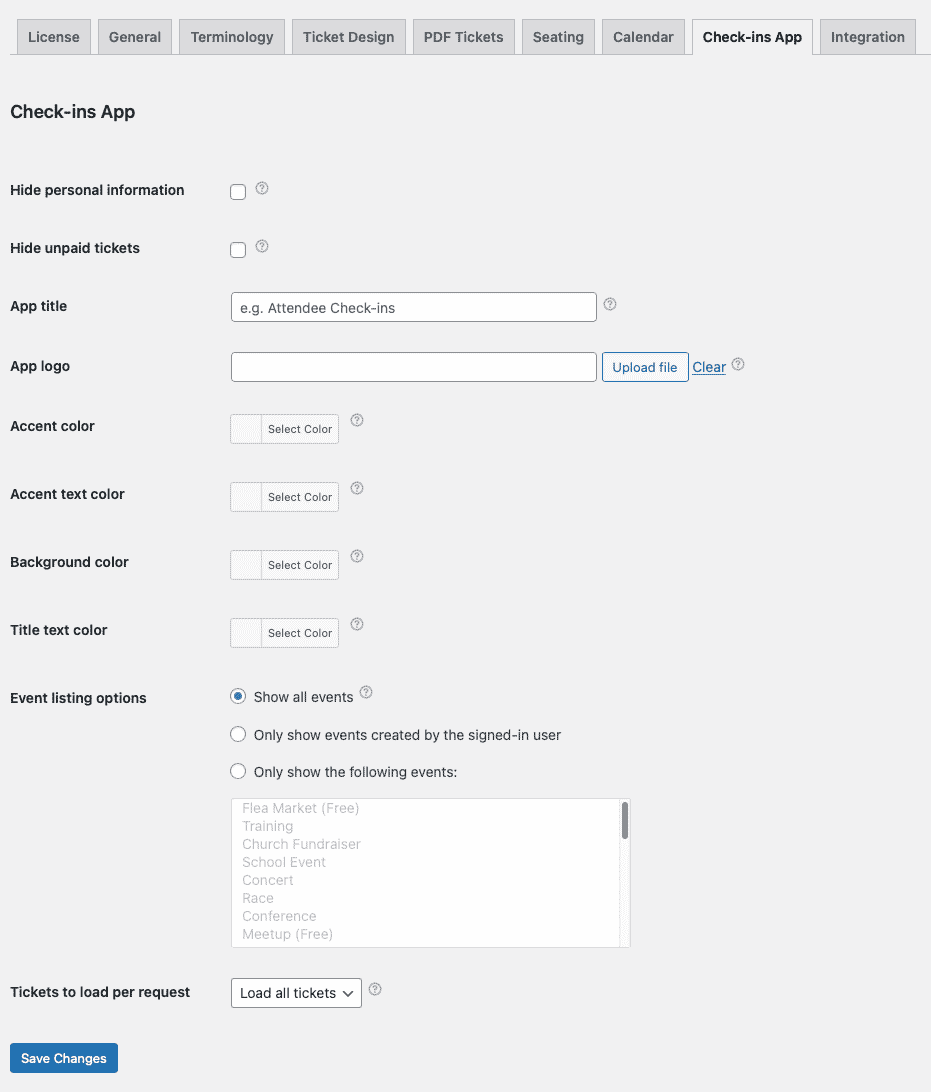
| Ocultar información personal | Oculta toda la información personal de los asistentes y/o compradores de entradas en la aplicación. Solo los nombres de los asistentes serán visibles a efectos de registro. |
| Ocultar las multas impagadas | Oculta todos los tickets impagados en la aplicación FooEvents Check-ins. |
| Título de la aplicación | El título que aparece en la pantalla de inicio de sesión de la aplicación debajo del logotipo de la aplicación. |
| Logotipo de la aplicación | URL completa que enlace con la imagen que se utilizará como logotipo en la pantalla de inicio de sesión (se recomienda el formato PNG con transparencia y una anchura de unos 940px). |
| Color de acento | Color de la barra de navegación superior y del botón de inicio de sesión |
| Color del texto acentuado | Color del texto de la barra de navegación superior y del botón de inicio de sesión. |
| Color de fondo | Color del fondo de la pantalla de inicio de sesión. |
| Color del texto del título | Color del texto del título debajo del logotipo en la pantalla de inicio de sesión. |
| Opciones de listado de eventos | Gestione cómo se enumeran los eventos en la aplicación. Los cambios pueden realizarse en tiempo real sin que el usuario tenga que cerrar sesión. |
| Billetes a cargar por solicitud | Especifique cuántas entradas de eventos debe cargar la aplicación FooEvents Check-ins en cada solicitud (los valores más bajos provocarán tiempos de carga de entradas más lentos, pero esto suele funcionar mejor para servidores con recursos limitados). |
Integración
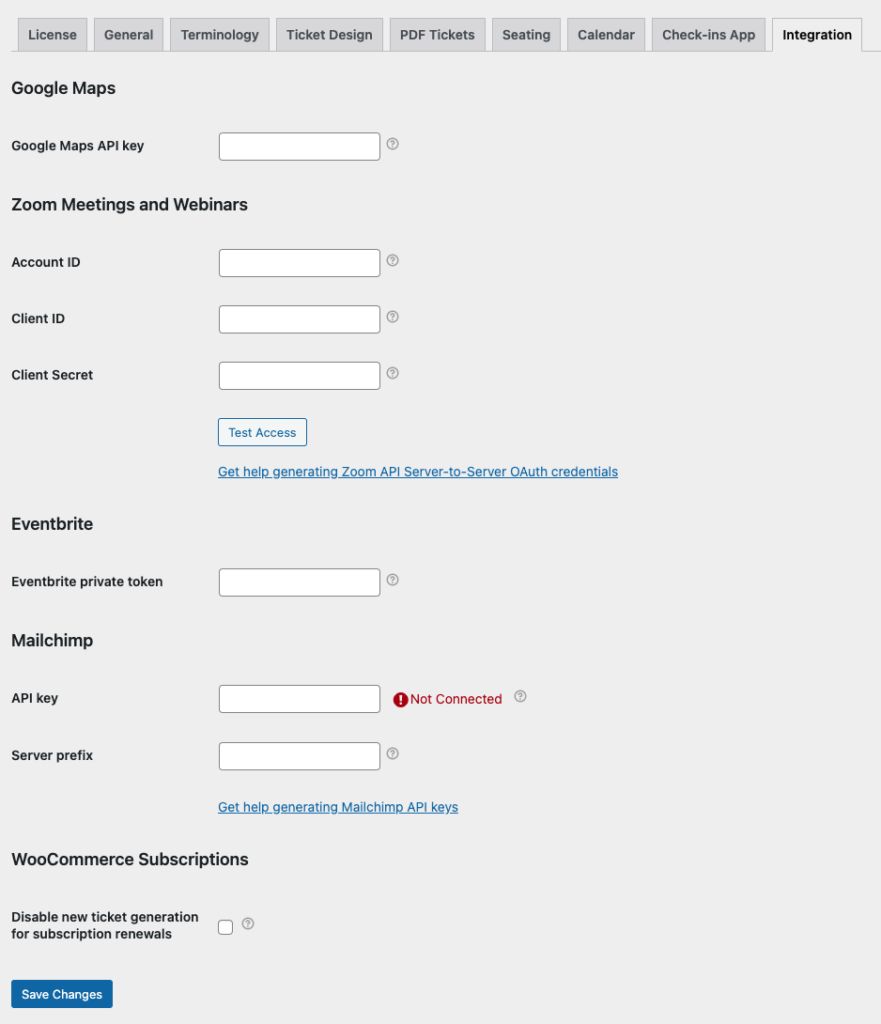
| Google Maps | |
| Clave API de Google Maps | Permite mostrar Google Maps en la página del producto (ver instrucciones detalladas aquí) |
| Reuniones y seminarios web con Zoom | |
| ID de cuenta | Necesario para conectarse de forma segura a su cuenta de Zoom con el fin de registrar a los asistentes a sus reuniones / seminarios web. (ver instrucciones detalladas aquí) |
| ID de cliente | Necesario para conectarse de forma segura a su cuenta de Zoom con el fin de registrar a los asistentes a sus reuniones/webinars. |
| Secreto de cliente |
Necesario para conectarse de forma segura a su cuenta de Zoom con el fin de registrar a los asistentes a sus reuniones/webinars. |
| Eventbrite | |
| Ficha privada de Eventbrite | Clave API opcional que se utiliza para añadir eventos a tu cuenta de Eventbrite. |
| Importar eventos de Eventbrite | Importa tus eventos de Eventbrite en FooEvents cuando se guarda un token privado válido de Eventbrite. |
| Mailchimp | |
| Clave API | Permite que FooEvents se integre con tu cuenta de Mailchimp. Inicia sesión en Mailchimp y ve a "Cuenta" > "Extras" > "Claves API" para crear o reutilizar una clave API existente. |
| Prefijo del servidor | Inicie sesión en su cuenta de Mailchimp y copie el parámetro que aparece inmediatamente después de "https://" en su navegador web. Por ejemplo, el prefijo del servidor es "us19" en https://us19.admin.mailchimp.com/. |
| Suscripciones WooCommerce | |
| Desactivar la generación de nuevos tickets para renovaciones de suscripción | Evita que se creen nuevos tickets cada vez que se renueva una suscripción. Este ajuste sólo será visible si el plugin Suscripciones WooCommerce está activado en su sitio web. |